WhatsApp consente agli utenti di inviare messaggi di testo e vocali, effettuare chiamate vocali e video, condividere immagini, documenti, posizioni, effettuare aggiornamenti di stato e altro ancora. Può essere un dolore perdere alcune chat importanti di WhatsApp. Per fortuna puoi ripristinare WhatsApp da iCloud.
iCloud offre agli utenti iOS un modo conveniente per eseguire il backup delle chat di WhatsApp. Se disponi di un backup iCloud adatto, puoi ritrovare facilmente tutti i dati WhatsApp persi attraverso di esso.
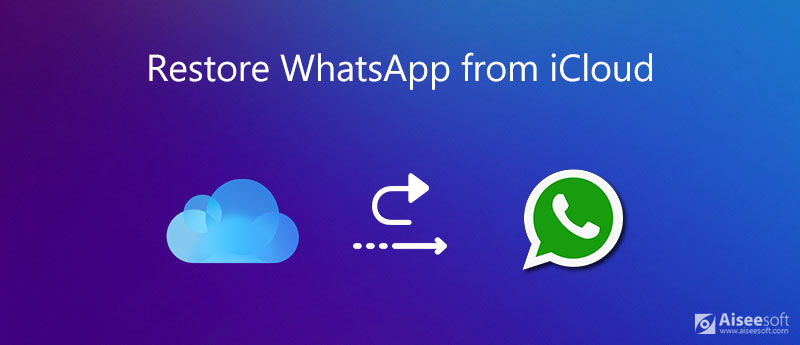
Molte ragioni causeranno la perdita di dati di WhatsApp sul tuo iPhone. Questo post ti fornirà una guida dettagliata a ripristinare i messaggi e le chat di WhatsApp dal backup di iCloud. Inoltre, ci piace mostrarti come eseguire il backup dei file WhatsApp di iPhone in dettaglio.
iCloud offre un modo semplice per eseguire il backup e ripristinare la cronologia chat di WhatsApp. Per ripristinare WhatsApp da iCloud, devi disporre di un precedente backup di iCloud. Prima di dirti come ripristinare i dati di WhatsApp, ci piace darti una guida rapida su come eseguire il backup di WhatsApp su iCloud.
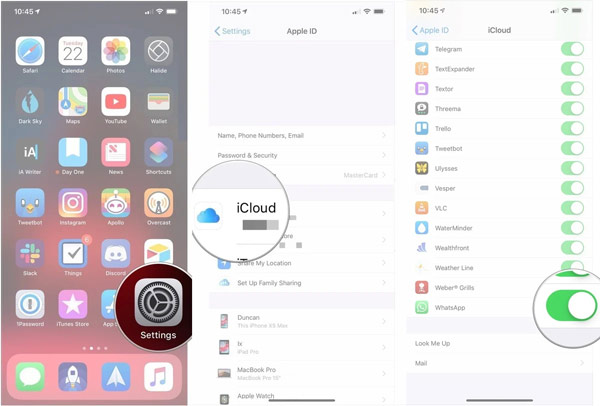
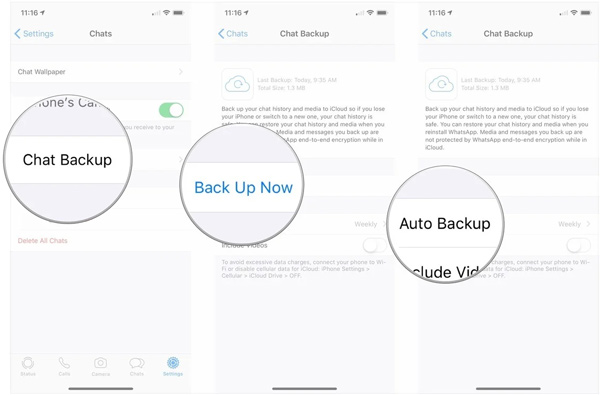
Hai bisogno di una buona connessione Wi-Fi per eseguire il backup di WhatsApp su iCloud. Inoltre, il tuo iPhone dovrebbe eseguire un iOS 9 o una versione successiva. Il backup di WhatsApp è archiviato sul tuo dispositivo iOS. Quindi dovrebbe esserci abbastanza spazio libero sia su iCloud che su iPhone.
Altri modi di eseguire il backup di WhatsApp su iPhone sono qui.
Se hai eseguito il backup dei dati di WhatsApp in precedenza con iCloud, puoi ripristinare le chat di WhatsApp da esso. Puoi andare a Impostazioni di WhatsApp, tocca Impostazione della chat e poi Chat di backup per verificare se esiste un backup iCloud adatto.
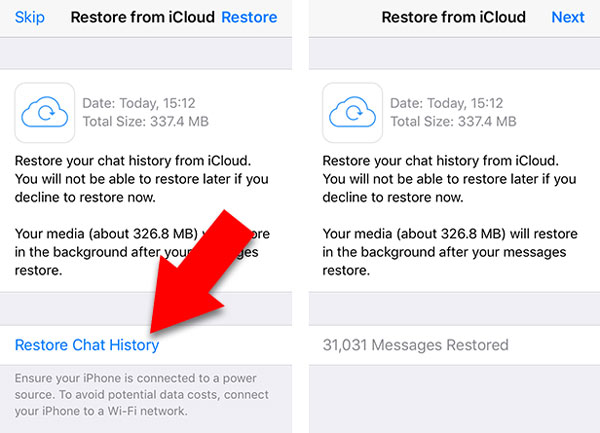
A ripristinare WhatsApp su un nuovo iPhone, dovresti leggere questo post.
Con il metodo sopra, puoi ripristinare facilmente le chat di WhatsApp da un file di backup di iCloud in anteprima. Una cosa di cui dovresti preoccuparti è che tutte le chat di WhatsApp e i relativi file verranno ripristinati sul tuo iPhone. Inoltre, non ti è consentito controllare i dati dettagliati nel backup iCloud. E se volessi solo ripristinare alcune chat specifiche di WhatsApp?
Considerando questo tipo di esigenza, vogliamo condividere un modo migliore per farlo backup e ripristino delle chat di WhatsApp. Qui ti presentiamo con il Trasferimento WhatsApp per iOS per gestire al meglio i tuoi file WhatsApp.

Scarica
Trasferimento WhatsApp per iOS
Sicuro al 100%. Nessuna pubblicità.
Sicuro al 100%. Nessuna pubblicità.


Dopo esserti connesso con successo, puoi fare clic su Avvia backup per eseguire il backup di tutte le chat di WhatsApp su un disco rigido locale. Puoi scegliere una cartella di file di destinazione adatta per il backup di WhatsApp.



Come esportare la cronologia chat di WhatsApp tramite e-mail?
Apri WhatsApp e individua la chat individuale o di gruppo che desideri esportare. Tocca il nome del contatto o l'oggetto del gruppo, quindi scegli l'opzione Esporta chat. Ora puoi scegliere di esportare le chat di WhatsApp con la posta elettronica. Inserisci il tuo indirizzo email e quindi tocca Invia per confermare l'operazione.
Come eseguire il backup di tutti gli iPhone con iCloud?
Metti il tuo iPhone sotto una buona rete Wi-Fi e apri l'app Impostazioni su iPhone. Tocca il tuo account iCloud e quindi scegli la sezione iCloud. Tocca Backup iCloud, quindi tocca Esegui backup adesso per eseguire il backup di tutti i dati di iPhone con iCloud.
Come eseguire il backup di WhatsApp da Android a Google Drive?
A backup WhatsApp su Android, basta scrivere WhatsApp sul tuo dispositivo Android e quindi toccare l'icona Altre opzioni in alto a destra per accedere all'interfaccia Impostazioni. Ora puoi toccare Chat, Backup chat e quindi Backup su Google Drive per eseguire il backup dei dati di WhatsApp Android su Google Drive. Le soluzioni dettagliate sono qui.
Come ripristinare WhatsApp da iCloud? In alcuni casi, potresti eliminare accidentalmente alcuni messaggi importanti di WhatsApp e cercare modi per recuperarli. Questo post condivide 2 modi efficaci per eseguire il backup e il ripristino delle chat di WhatsApp. Puoi usarne uno come preferisci.
Recupera WhatsApp
1.1 Ripristino di WhatsApp 1.2 Recupera i messaggi eliminati di WhatsApp 1.3 Ripristinare la chat eliminata di WhatsApp 1.4 Recupera i messaggi di WhatsApp per Android 1.5 Ripristina cronologia chat di WhatsApp Samsung 1.6 Ripristina video / immagini di WhatsApp per Android 1.7 Ripristina i messaggi di WhatsApp sul nuovo iPhone 1.8 Ripristina WhatsApp da Google Drive a iPhone 1.9 Backup e ripristino di WhatsApp 1.10 Ripristina WhatsApp da iCloud
WhatsApp Transfer per iOS è un'applicazione professionale per trasferire e eseguire il backup dei dati di WhatsApp su PC e iPhone e ripristinare il backup da PC a PC e iPhone.
Sicuro al 100%. Nessuna pubblicità.
Sicuro al 100%. Nessuna pubblicità.